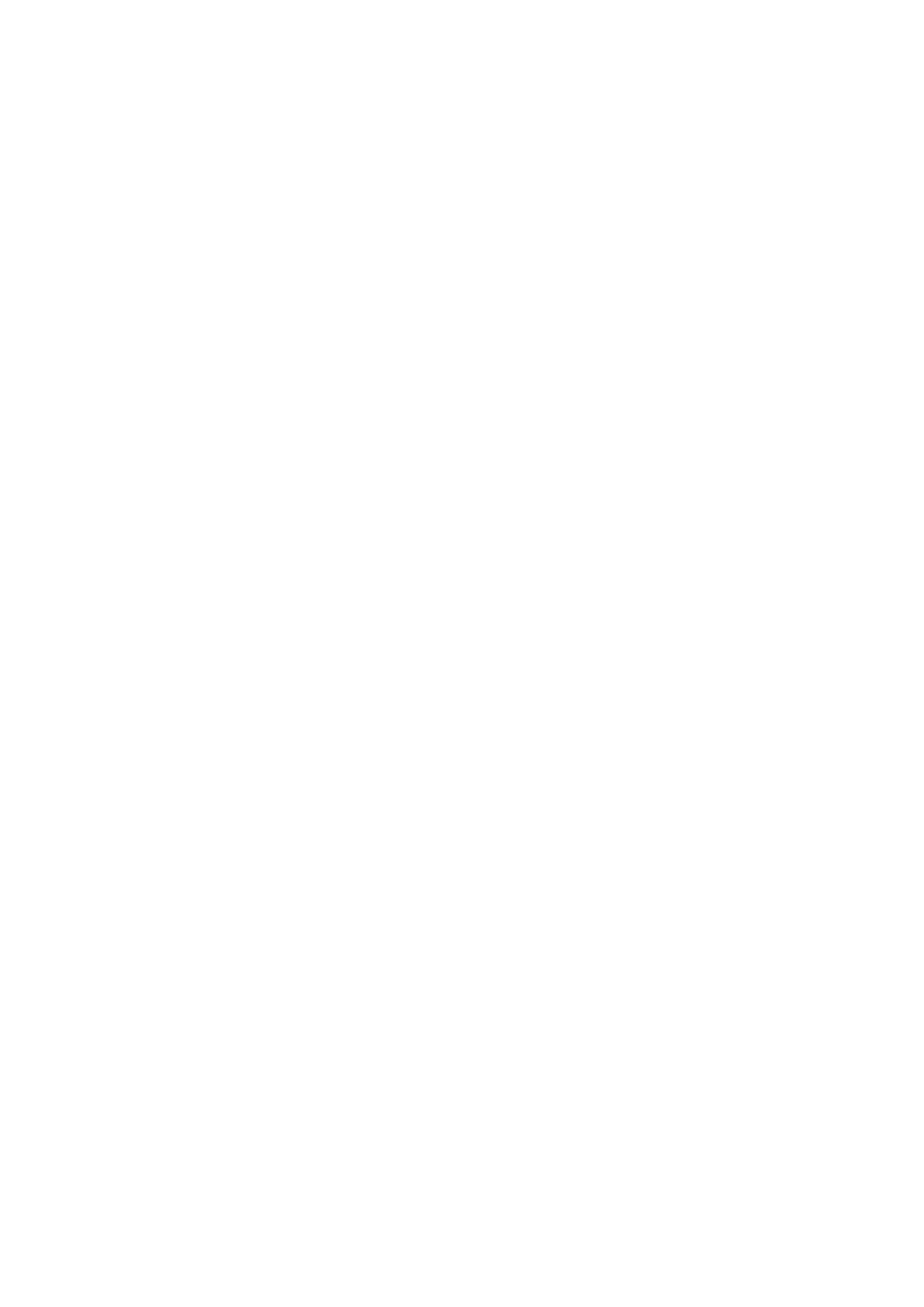Guida Rapida Hoover OVEN - Registrazione su App
Procedura per dispositivi con Bluetooth 4.0 (o superiore)
Questa guida rapida illustra i passaggi da seguire per arruolare il
proprio elettrodomestico sull'App Hoover Wizard, utilizzando un
dispositivo dotato di tecnologia Bluetooth 4.0 (o superiore).In tal
caso, la procedura risulta semplificata e più veloce (Easy
Enrollment).Se stai utilizzando un dispositivo senza tecnologia
Bluetooth (o con versione inferiore alla 4.0), segui la procedura
descritta sul retro.
STEP 1
· Annota il numero seriale del prodotto
· Recupera il nome e la password WPA/WEP della tua rete Wi-Fi
domestica, solitamente posti sul retro del router.
NOTA
– La frequenza della rete Wi-Fi domestica deve essere impostata
sulla banda a 2,4 GHz.Non è possibile configurare
l'elettrodomestico se la rete di casa è impostata sulla banda a 5
Ghz.
– Se dovessi avere problemi nel trovare la password WPA/WEP,
contatta il tuo fornitore internet.
Assicurati che il tuo smartphone/tablet sia collegato alla medesima
rete Wi-Fi e di aver attivato il Bluetooth all'interno
delle“Impostazioni”. Consultare il relativo manuale per maggiori
dettagli..
STEP 2
· Scarica l'App Hoover Wizard dallo store.
· Apri l'App Hoover Wizard e crea il tuo profilo utente facendo tap
su “Registrati”. Accetta l'informativa sulla privacy e completa i
campi.
NOTA
– L'App è disponibile per dispositivi Android (dalla versione 4.4) e
iOS (dalla versione 8).
– Se hai già creato un profilo utente Hoover Wizard, fai login
utilizzando le tue credenziali.
STEP 3
· Nella homepage dell'App, fai tap sull'icona con le tre barre in alto
a sinistra per accedere al tuo profilo utente, quindi premi su
“ASSOCIA UN NUOVO ELETTRODOMESTICO” e seleziona il
nome del prodotto che vuoi registrare.
STEP 4
· Inserisci la data di acquisto del tuo prodotto (GG/MM/AAAA),
quindi fai tap su “Procedi”.
STEP 5
· Inserisci le 16 cifre del numero seriale oppure scansiona il QR
code presente
sull'elettrodomestico . Fai tap su “Avanti”. Controlla la correttezza
dei dati e fai tap su “Conferma”. Una volta che il sistema ha
riconosciuto il prodotto, fai tap su “Avanti”.
STEP 6
1)Clicca sull'icona ONE-FI.
2)Imposta il forno su ONE-FI RESET (il forno emetterà un segnale
acustico).
3)L'icona del WIFI inizierà a lampeggiare.
Sull'App - Fai tap su “Conferma”. Attendere la connessione
dell'App con l'elettrodomestico.
NOTA
– L'arruolamento deve essere completato entro 5 minuti.
– In caso di problemi, fai tap su “Riprova”, assicurandoti di aver
attivato il Bluetooth sul tuo dispositivo (smartphone/tablet). Se il
processo non dovesse ancora completarsi correttamente, fai tap
su “Procedi con Standard Enrollment”.
NOTA
– Per garantire il corretto trasferimento dei dati, consigliamo di
rimanere in prossimità dell'elettrodomestico con il dispositivo.
STEP 7
· Inserisci la password della rete Wi-Fi domestica.
· Seleziona il tipo di password (WEP o WPA), quindi fai tap su
“Conferma”.
· L'arruolamento del prodotto è terminato.
NOTA – Se non importato automaticamente dall'App, inserisci nel
primo riquadro il nome della tua rete Wi-Fi domestica. Fai
attenzione alla differenza fra lettere minuscole e maiuscole.
SE LA PROCEDURA NON VA A BUON FINEÉ
importante che il segnale Wi-Fi dal router all'elettrodomestico sia
sufficientemente potente: un segnale debole potrebbe causare il
fallimento della procedura. Per verificarlo, riprendi l'arruolamento
dallo Step 1; una volta giunto allo Step 6,posizionati col tuo
dispositivo (smartphone o tablet) accanto al router e cerca la rete
“WIFIOVEN-xyzk”generata dall'elettrodomestico. Se non
compare nell'elenco,difficilmente il router sarà in grado di
connettersi. Raccomandiamo in questo caso di avvicinare (se
possibile) l'apparato all'elettrodomestico o di contattare il tuo
fornitore Internet e richiedere l'acquisto di un “Wi-Fi Range
Extender” per incrementare la potenza del segnale.
Abilitazione Controllo Remoto
· Clicca sull'icona ONE-FI.
· Imposta il forno su ONE-FI ON (il forno emetterà un segnale
acustico).
· L'icona del WIFI rimarrà accesa
Guida Rapida Hoover OVEN - Registrazione su App
Procedura per dispositivi senza Bluetooth (o inferiore alla
versione 4.0)
Questa guida rapida illustra i passaggi da seguire per arruolare il
proprio elettrodomestico sull'App Hoover Wizard, utilizzando un
dispositivo privo di Bluetooth. Suggeriamo di procedere con uno
smartphone/tablet dotato di tale tecnologia al fine di rendere la
procedura più semplice.Se stai utilizzando un dispositivo con
tecnologia Bluetooth 4.0 (o superiore), segui la procedura
descritta sul retro.
STEP 1
· Annota il numero seriale del prodotto ed il nome e la password
WPA/WEP della tua rete Wi-Fi domestica, solitamente posti sul
retro del router
· Assicurati che il tuo smartphone/tablet sia collegato alla
medesima rete Wi-Fi.
NOTA
– La frequenza della rete Wi-Fi domestica deve essere impostata
sulla banda a 2,4 GHz. Non è possibile configurare
l'elettrodomestico se la retedi casa è impostata sulla banda a 5
GHz.
– Se dovessi avere problemi nel trovare la password WPA/WEP,
contatta il tuo fornitore internet.
STEP 2
· Scarica l'App Hoover Wizard dallo store.
· Apri l'App Hoover Wizard e crea il tuo profilo utente facendo tap
su “Registrati”. Accetta l'informativa sulla privacy e completa i
campi.
NOTA
– L'App è disponibile per dispositivi Android (dalla versione 4.4) e
iOS (dalla versione 8).
– Se hai già creato un profilo utente Hoover Wizard, fai login
utilizzando le tue credenziali.
STEP 3
Nella homepage dell'App, fai tap sull'icona con le tre barre in alto a
sinistra per accedere al tuo profilo utente, quindi premi su
“ASSOCIA UN NUOVO ELETTRODOMESTICO” e seleziona il
nome del prodotto che vuoi registrare.
STEP 4
· Inserisci la data di acquisto del tuo prodotto (GG/MM/AAAA),
quindi fai tap su “Procedi”.
· Inserisci le 16 cifre del numero seriale oppure scansiona il QR
code presente sull'elettrodomestico. Fai tap su “Avanti”. Controlla
la correttezza dei dati e fai tap su “Conferma”. Una volta che il
sistema ha riconosciuto il prodotto, fai tap su “Avanti”.
STEP 5
1) Clicca sull'icona ONE-FI.
2) Imposta il forno su ONE-FI RESET (il forno emetterà un segnale
acustico) e attendere 5 min.
IT 27
